- Klicken Sie auf . Finden
- Geben Sie den Anfangs- und Endpunkt des Liniensegments durch Klicken in den Zeichenbereich an.
- Legen Sie weitere Liniensegmente fest.
Um das vorherige Liniensegment wiederherzustellen, geben Sie u in die Befehlszeile ein. Klicken Sie im Schnellzugriffs-Werkzeugkasten auf Rückgängig, um die gesamte Reihe von Liniensegmenten abzubrechen:

- Drücken Sie die EINGABETASTE oder ESC, wenn Sie fertig sind, oder geben Sie c ein, um eine Reihe von Liniensegmenten zu schließen.
Verwenden bestimmter Koordinaten
- Klicken Sie auf . Finden
- Geben Sie den Koordinatenwert für den ersten Punkt ein, indem Sie den X-Wert, ein Komma und dann den Y-Wert eingeben, z. B. 1.65,4.25.
- Drücken Sie die LEERTASTE oder die EINGABETASTE.
- Führen Sie einen der folgenden Schritte durch:
- Wenn die dynamische Eingabe aktiviert ist: Geben Sie die Raute (#) und dann den X-Wert, ein Komma und anschließend den Y-Wert ein, z. B. #4.0,6.75.
- Wenn die dynamische Eingabe deaktiviert ist: Geben Sie den X Wert, ein Komma und anschließend den Y-Wert ein, z. B. 4.0,6.75.
- Drücken Sie die LEERTASTE oder die EINGABETASTE.
Anmerkung: Wenn die dynamische Eingabe aktiviert ist, sind relative Koordinaten die Vorgabe. Wenn die dynamische Eingabe deaktiviert ist, sind absolute Koordinaten die Vorgabe. Drücken Sie F12, um die dynamische Eingabe zu aktivieren oder deaktivieren.
Verwenden relativer Koordinaten
- Klicken Sie auf . Finden
- Geben Sie den ersten Punkt an.
- Zum Festlegen des zweiten Punkts relativ zum ersten Punkt führen Sie einen der folgenden Schritte durch:
- Wenn die dynamische Eingabe aktiviert ist: Geben Sie den X-Wert, ein Komma und anschließend den Y-Wert ein, z. B. #4.0,6.75.
- Wenn die dynamische Eingabe deaktiviert ist: Geben Sie das At-Zeichen (@) und dann den X-Wert, ein Komma und anschließend den Y-Wert ein, z. B. @4.0,6.75.
- Drücken Sie die LEERTASTE oder die EINGABETASTE.
Eine bestimmte Länge
- Klicken Sie auf . Finden
- Legen Sie den Startpunkt fest.
- Führen Sie einen der folgenden Schritte aus, um die Länge festzulegen:
- Bewegen Sie den Cursor, um die Richtung und den Winkel anzugeben, und geben Sie die Länge ein, z. B. 6.5.
- Geben Sie das At-Symbol (@) und die Länge ein, gefolgt von einer linken spitze Klammer (<) und dem Winkel, z. B. @6.5<45.
- Drücken Sie die LEERTASTE oder die EINGABETASTE.
In einem bestimmten Winkel
- Klicken Sie auf . Finden
- Legen Sie den Startpunkt fest.
- Führen Sie einen der folgenden Schritte aus, um den Winkel festzulegen:
- Geben Sie die linke spitze Klammer (<) und den Winkel ein, z. B. <45, und bewegen Sie den Cursor, um die Richtung anzugeben.
- Geben Sie polare Koordinaten ein, z. B. 2.5<45.
- Drücken Sie F8, um den Ortho-Modus zu aktivieren und den Winkel horizontaler und vertikaler Richtung zu sperren. Sie können auch die UMSCHALTTASTE drücken, wenn Sie den nächsten Punkt angeben, um eine horizontale oder vertikale Richtung festzulegen.
- Drücken Sie F10, um die Spurverfolgung zu aktivieren. Sie müssen unter Umständen den Befehl ZEICHEINST (Registerkarte Spurverfolgung) nutzen, um weitere polare Winkel anzugeben und die Option zum Verfolgen aller polaren Winkeleinstellungen auszuwählen.
- Bewegen Sie den Cursor, um einen ungefähren Winkel anzugeben.
- Führen Sie einen der folgenden Schritte aus, um die Länge festzulegen:
- Klicken Sie auf einen Punkt, um den Endpunkt mit oder ohne Objektfang festzulegen. Stutzen oder dehnen Sie die entstehende Linie wie gewünscht.
- Geben Sie die Länge der Linie ein, z. B. 2.5.
- Drücken Sie die LEERTASTE oder die EINGABETASTE.
In einem bestimmten Winkel zu einer anderen Linie
Das vorübergehende Ausrichten des BKS-Symbols an einer vorhandenen Linie erleichtert das Zeichnen von Linien in einem bestimmten Winkel zu einer anderen Linie.
- Geben Sie an der Eingabeaufforderung BKS ein.
- Geben Sie ob für Objekt ein, und wählen Sie die vorhandene Linie aus.
Der BKS-Ursprung (0,0,0) wird neu definiert.
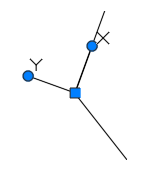
- Klicken Sie auf . Finden
- Legen Sie den Startpunkt fest.
- Führen Sie einen der folgenden Schritte aus, um den Winkel festzulegen:
- Geben Sie die linke spitze Klammer (<) und den Winkel ein, z. B. <45, und bewegen Sie den Cursor, um die Richtung anzugeben.
- Bewegen Sie den Cursor, um den ungefähren Winkel anzugeben.
- Legen Sie den zweiten Punkt fest.
- Drücken Sie die LEERTASTE oder die EINGABETASTE.
- Geben Sie an der Eingabeaufforderung BKS ein.
- Geben Sie p für Zurück ein, um den BKS-Ursprung zurückzusetzen.